Chuyển đổi video với Transmageddon trong Ubuntu Linux docx
Bạn đang xem bản rút gọn của tài liệu. Xem và tải ngay bản đầy đủ của tài liệu tại đây (779.14 KB, 6 trang )
Chuyển đổi video với
Transmageddon trong
Ubuntu Linux
Mỗi khi bạn muốn nghe nhạc trên smartphone hoặc xem phim trên chiếc
iPad của mình, bạn có thể cần phải chuyển đổi các tập tin đa phương tiện
này sang một định dạng khác tùy thuộc vào sự hỗ trợ của thiết bị.
Transmageddon Video Transcoder là một trình chuyển đổi media tuyệt vời
dành cho Ubuntu. Nó có khả năng convert các tập tin audio và video, với
giao diện đơn giản và hoàn toàn miễn phí. Việc cài đặt cũng rất dễ dàng, chỉ
cần gõ lệnh sau vào terminal.
sudo apt-get install transmageddon
Hoặc sử dụng Software Center:
Sau khi cài đặt hoàn tất, hãy bắt đầu bằng việc chuyển đổi video. Khởi động
Transmageddon từ menu application:
Ở phía trên bên phải là nơi để chọn file muốn chuyển đổi, bạn kích vào nút
đó và chọn file trong máy tính của mình, sau đó nhấn Open.
Bạn có thể nhìn thấy thuộc tính của video được input vào bên dưới nút
Choose Input File.
Nếu bạn muốn video đó chạy trên thiết bị cụ thể của mình, chỉ cần chọn tên
của thiết bị tại mục “Preset” bằng cách nhấn chuột vào đó để một danh sách
xuất hiện. Nếu không, theo mặc định mục này sẽ được để trống.
Tiếp theo bạn chọn định dạng cần chuyển sang ở mục “Output Format”.
Ngay bên dưới là các thiết lập mã hóa cho audio và video. Tại đây bạn có
thể chọn chế độ mã hóa khác nhau cho video/audio với chất lượng và định
dạng khác nhau. Ở dưới cùng của cửa sổ này bạn có thể tùy chọn xoay hình
ảnh trong video nếu muốn. Đây là một tiện ích quan trọng bởi trường hợp
bạn quay video mà cầm ngược thiết bị, hay đôi khi chỉ là bạn muốn xem
video theo chiều ngược lại để trải nghiệm sự khác lạ.
Sau khi hoàn thành các lựa chọn của mình, nhấn Transcode để chương trình
bắt đầu công việc của nó. Quá trình này nhanh hay chậm còn tùy thuộc vào
độ dài của video và các thiết lập cho nó. Cuối cùng, bạn có thể tìm thấy kết
quả của mình trong phần video của thư mục Home.
Chúc các bạn thành công!

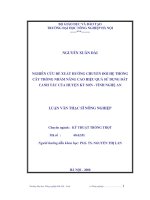

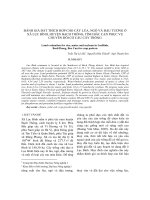
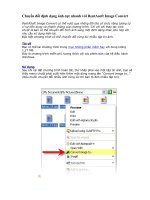
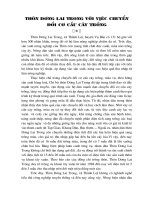
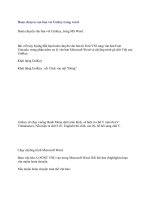
![[Luận văn]nghiên cứu hiệu quả sản xuất và định hướng cho việc chuyển đổi hệ thống cây trồng hàng năm tại huyện khoái châu tỉnh hưng yên](https://media.store123doc.com/images/document/13/ve/fh/medium_fhx1384942775.jpg)

